Typora
Windows 0.11.18版本 https://wws.lanzoub.com/ipjWQ07to2zi
Mac 0.11.18版本 https://wws.lanzoub.com/i4jPF07to34d
MacOS安装Homebrew
在终端中输入以下命令,并按回车键执行:
|
|
这个命令会从Homebrew的GitHub仓库下载并安装Homebrew。安装过程可能需要一些时间,并可能会提示你输入管理员密码,以便安装必要的组件。 处理Apple Silicon Mac的特殊情况: 如果你使用的是Apple Silicon(如M1, M1 Pro, M1 Max等)的Mac,终端可能会提示你在Rosetta 2下打开一个新的终端窗口来完成安装。Rosetta 2是Apple为了兼容性而提供的一个转译层,它可以让你运行为英特尔处理器优化的软件。
brew --version检查是否安装成功

MongoDB-云数据库atlas-注册使用
参考:
https://cloud.tencent.com/document/product/240/7092
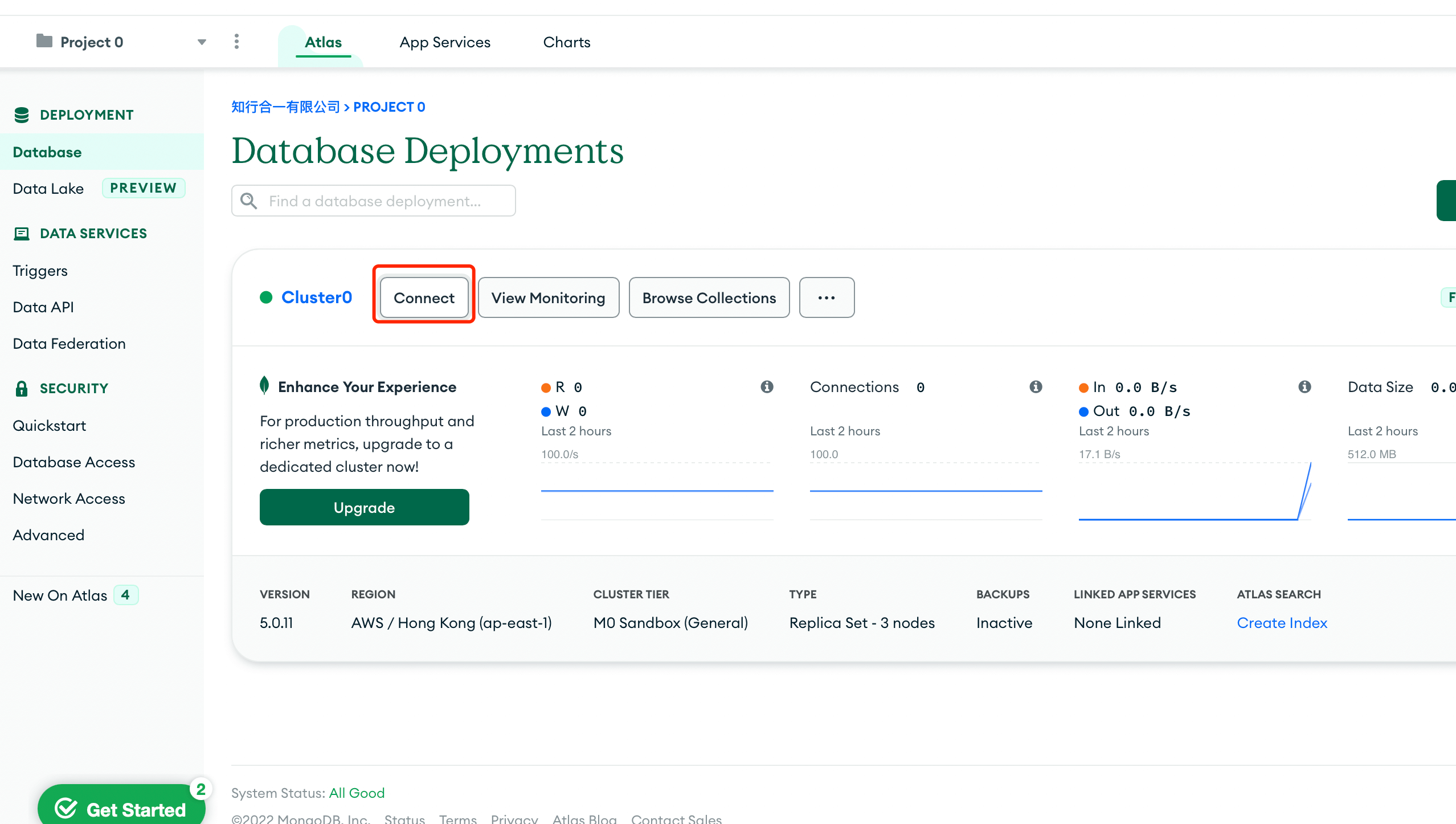
拿到地址:
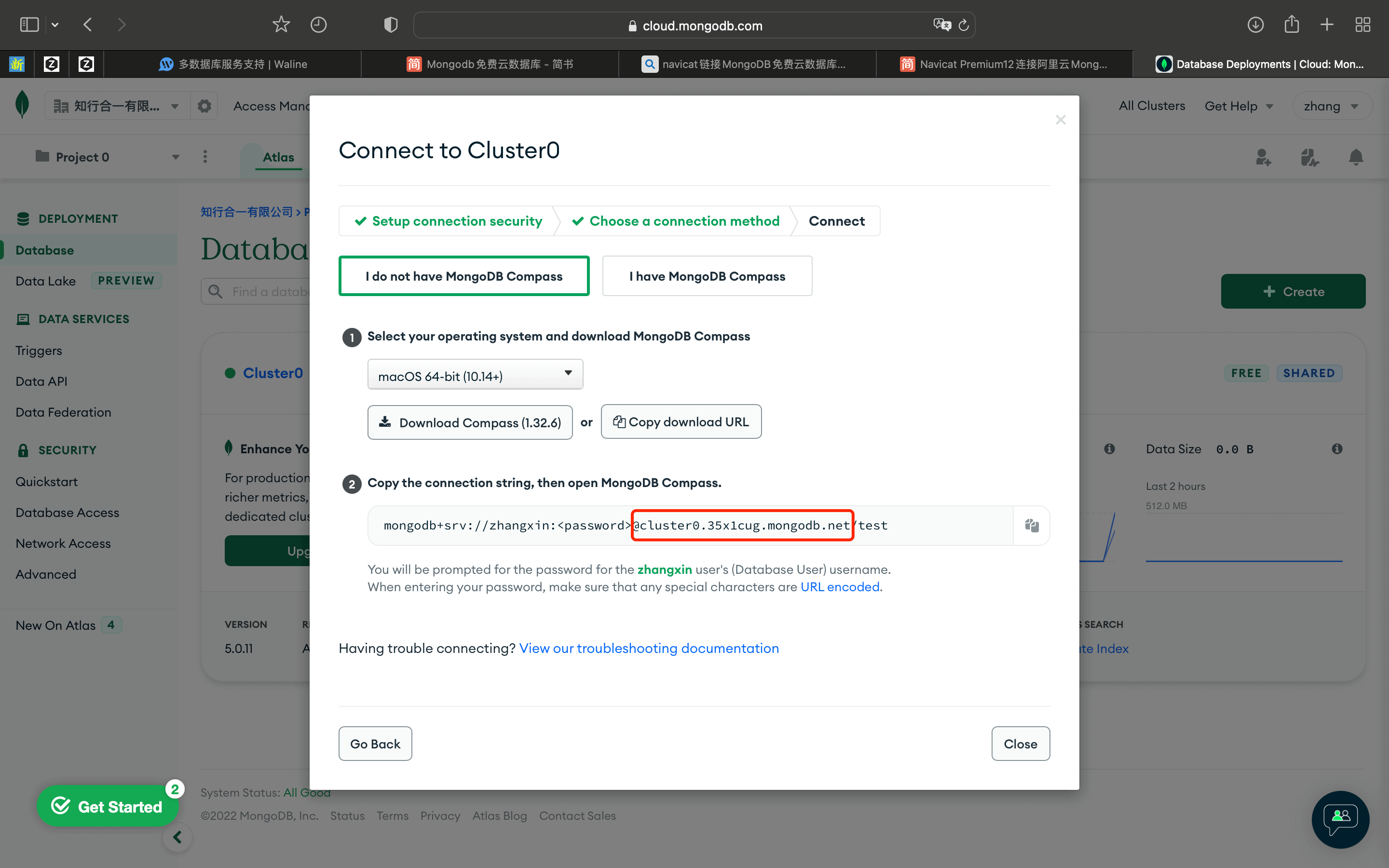
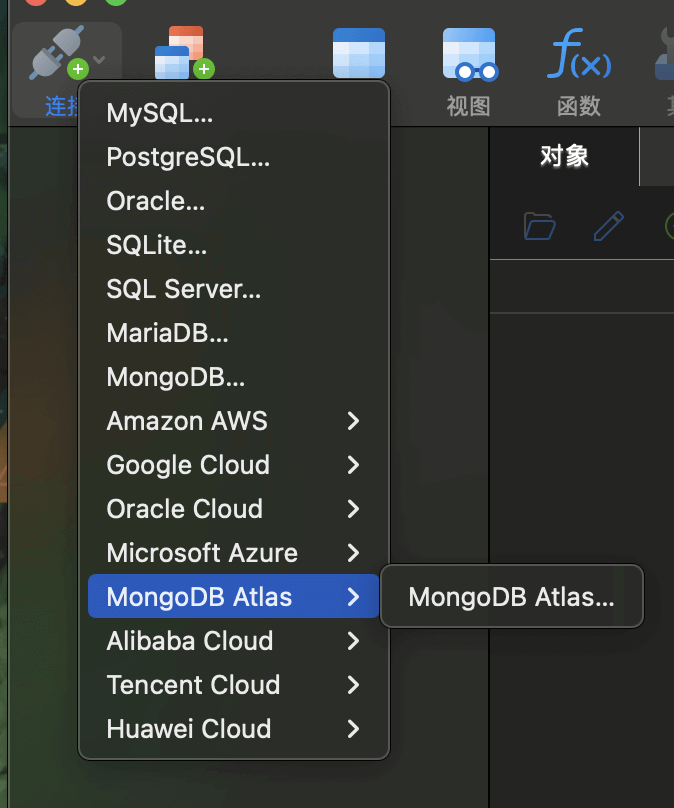
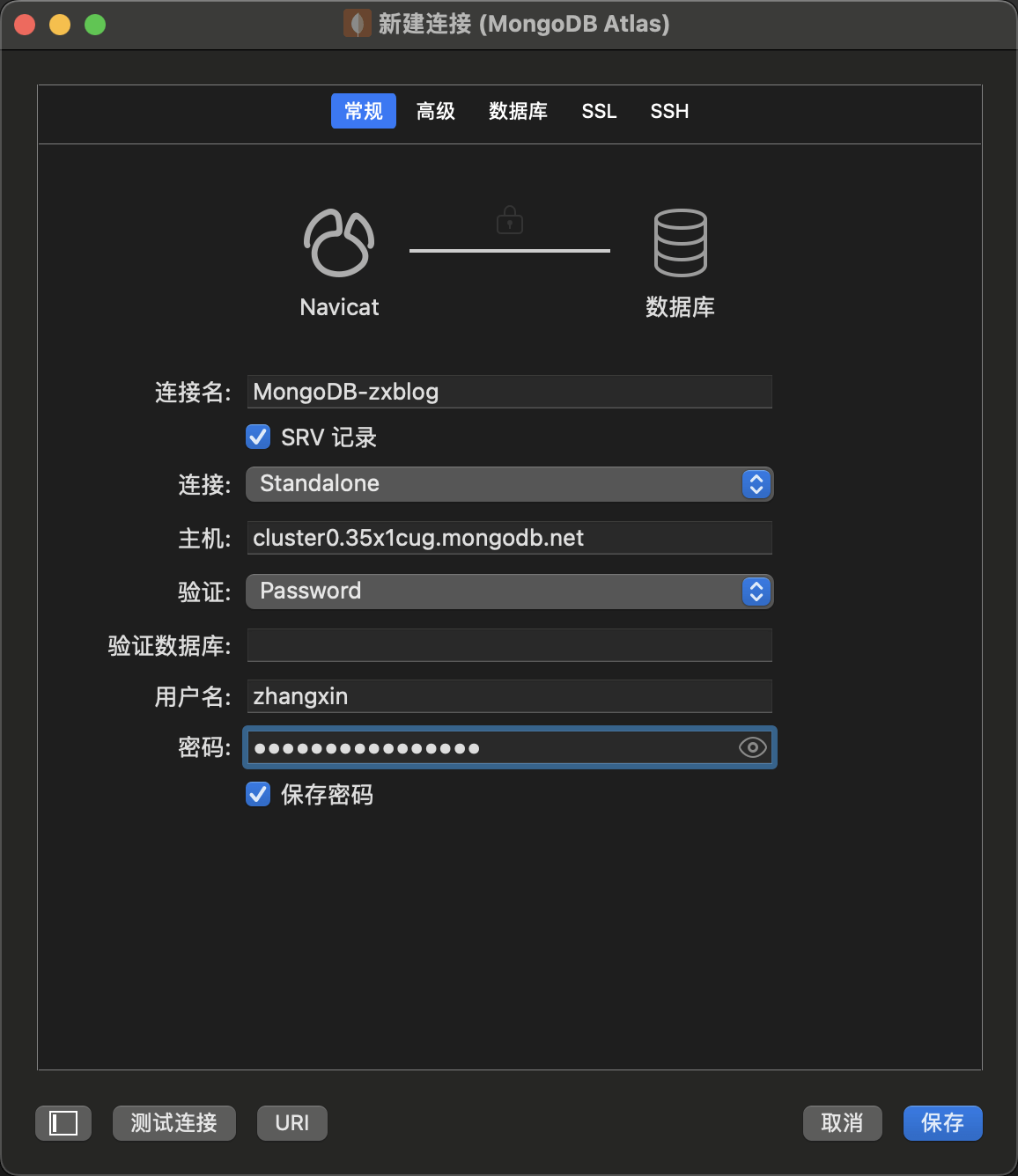
PicGo
2.30稳定版下载地址:https://github.com/Molunerfinn/PicGo/releases/tag/v2.3.0
mac2.30稳定版已保存至:https://wws.lanzoub.com/i9yPw083zg8b
网淘下的Windows版本:https://wws.lanzoub.com/i1Wg0083xseh
利用 PicGo 快速迁移 Gitee 图床外链图片到服务器_博客_操作_文件夹
PicGo-GitHub图床设置
设定仓库名:zx20219898/Image
设定分支名:main
设定Token:github的token
指定存储路径:不填
自定义域名:https://cdn.jsdelivr.net/gh/zx20219898/Image
typora集成picgo
不要优先使用相对路径
右键即可 上传图片
Docker Compose部署并使用六零导航页
项目来源
https://github.com/LyLme/lylme_spage/tree/docker?tab=readme-ov-file
开始部署
|
|
如果服务器有git,直接cd~到用户目录,然后复制上面的代码

如果服务器没有git,如我上图所示,可以先克隆到自己电脑本地,然后再通过SFTP工具上传文件
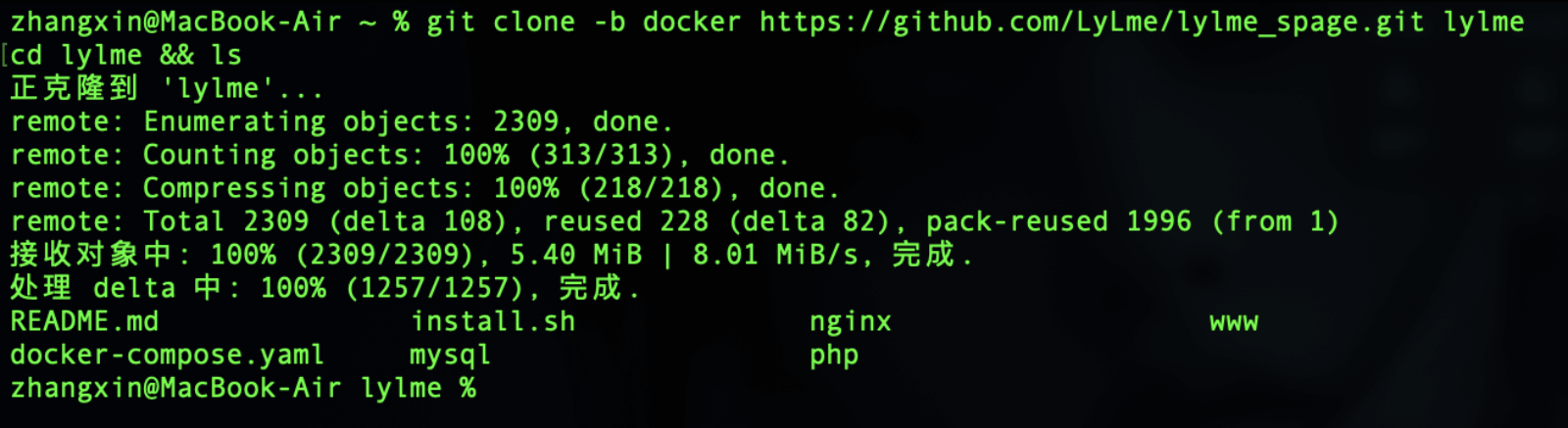
修改lylme文件夹内的docker-compose.yaml
|
|
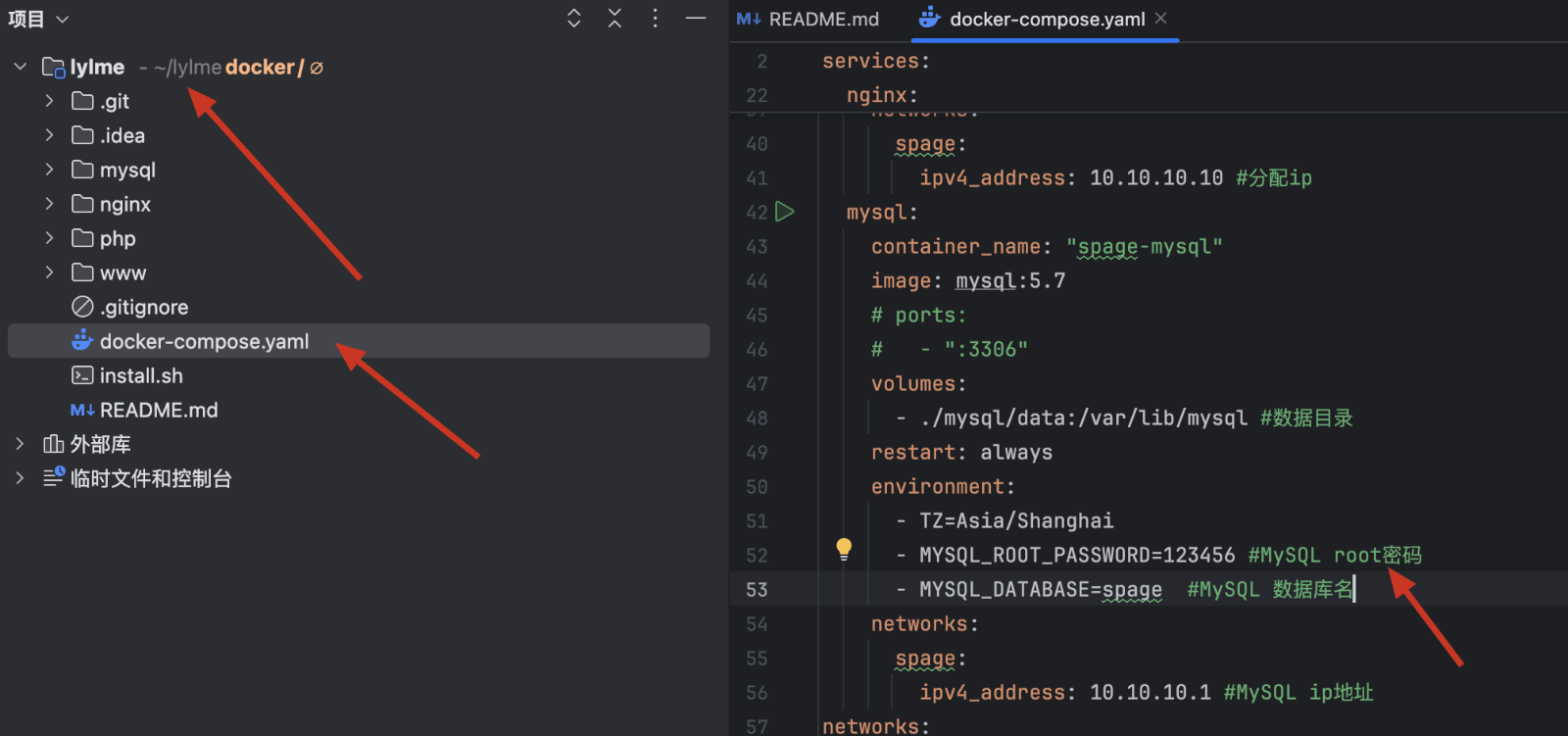
自定义外网端口,无需修改可跳过(默认:8080),编辑docker-compose.yaml文件
|
|
执行docker-compose up -d等待拉取镜像和构建容器完成。

开始使用
https://github.com/LyLme/lylme_spage/tree/docker?tab=readme-ov-file# 三开始使用
